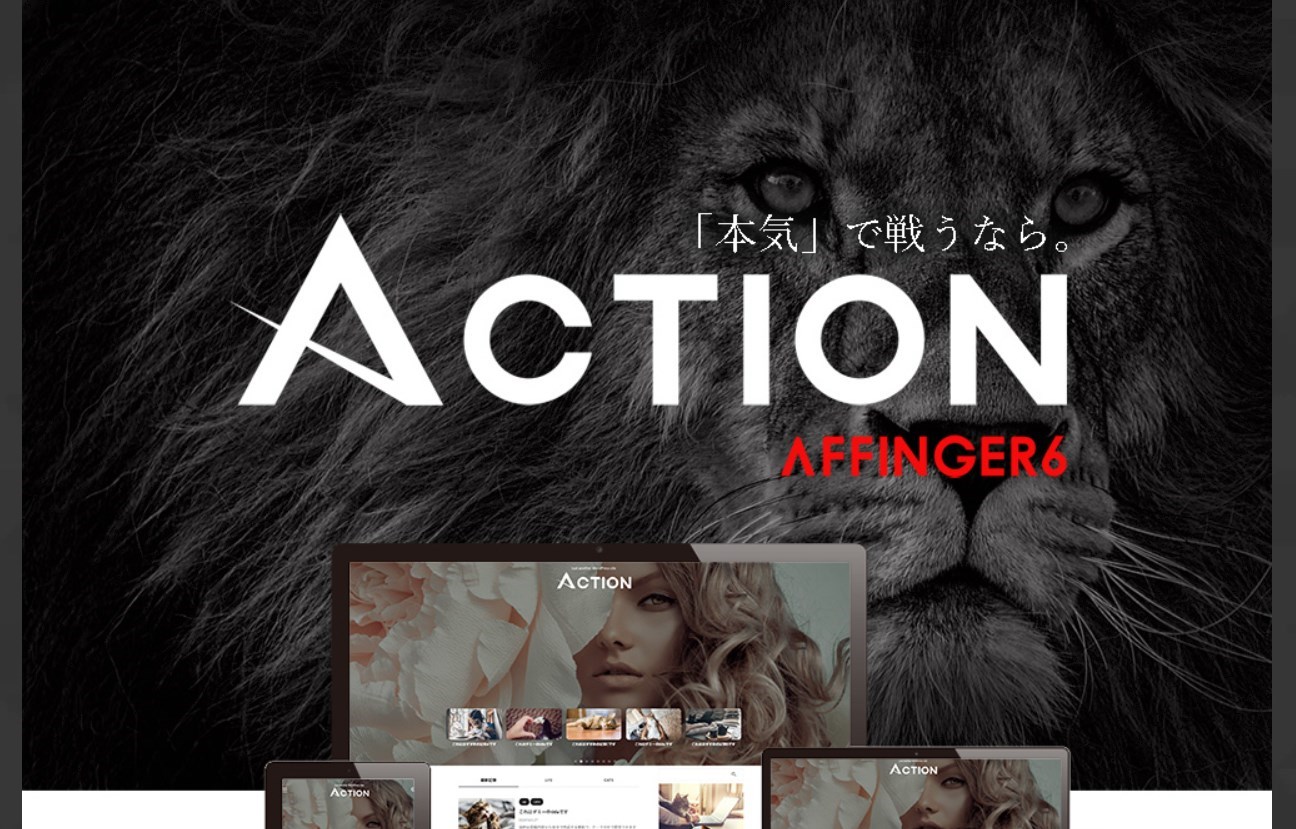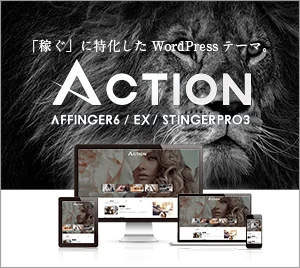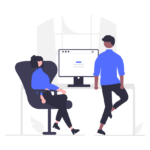※本記事はプロモーションを含みます。

- AFFINGER6のダウンロード・インストール手順が知りたい
- PCがニガテでうまくできるか不安…
- 会社員の僕にもわかるように丁寧に教えてほしい
このように悩んでいませんか?
今回は「AFFINGER6」のダウンロード・インストール手順について、PCがニガテな会社員の方にもわかるように39枚の画像を使って丁寧に解説していきます。

という僕も、1年前まではあなたと同じように悩んでいました。ですが、本業と育児の合間にコツコツ続けたことで今ではAFFINGER6を使って自分のメディアを運営するまでになれましたよ。
そこで今回は、日常的にAFFINGER6を使ってブログ運営をしている僕が次のことについてお伝えします。
本記事でわかること
- AFFINGER6のダウンロード手順
- AFFINGER6のインストール手順
- AFFINGER6のインストール後にやること
本記事を読むとAFFINGER6の導入手順が理解できて、これから始める人でもカンタンに「稼げる尖ったサイト」が作れるのでせひ最後までご覧ください。
5分くらいでサクッと読める内容になっていますよ。
当サイト「副業しか勝たん。」でおすすめしているAFFINGER6は「稼ぐ」に特化したWordPressテーマで、プログラミングスキルやデザインセンスがなくてもターゲットに刺さる「稼げるブログ」が作れます。さらに今だけ限定で、本記事でも使っている目次「SUGOIMOKUJI(すごいもくじ)LITE」が無料で配布されるキャンペーン中!キャンペーンが明日急に終了することもありえるのでオトクに始めたい方は今のうちにどうぞ!
\ 今だけ限定!プラグイン無料配布中 /

そもそもまだブログを始めてない方はこの機会に一緒にチャレンジしましょう。こちらからカンタン10分で始められますよ。
AFFINGER6のダウンロード手順【カンタン3STEP】
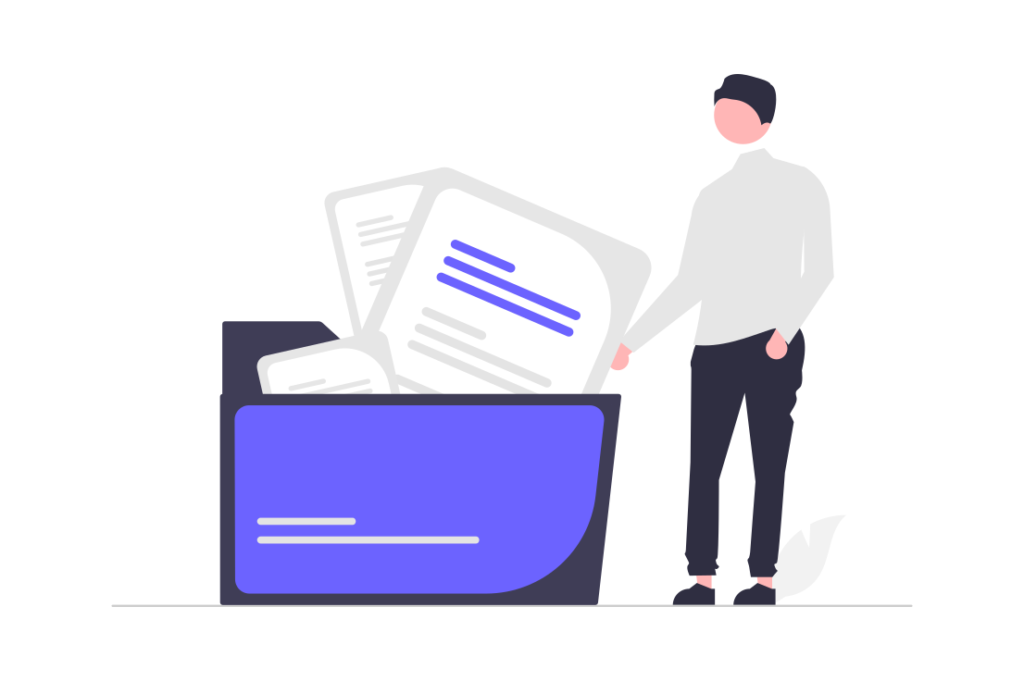
実際のダウンロード手順を見ていきましょう。手順は次の3STEP。
- 公式サイトにアクセスする
- 会員登録をする
- ダウンロードページからPCにダウンロードする
それぞれひとつずつ解説しますので、順番に進めてみてくださいね。

サクッと5分くらいでダウンロードできますよ!
STEP1:公式サイトにアクセスする
まずは公式サイトへアクセスしましょう。
>>公式サイトはコチラ
アクセスすると次のような画面になります。
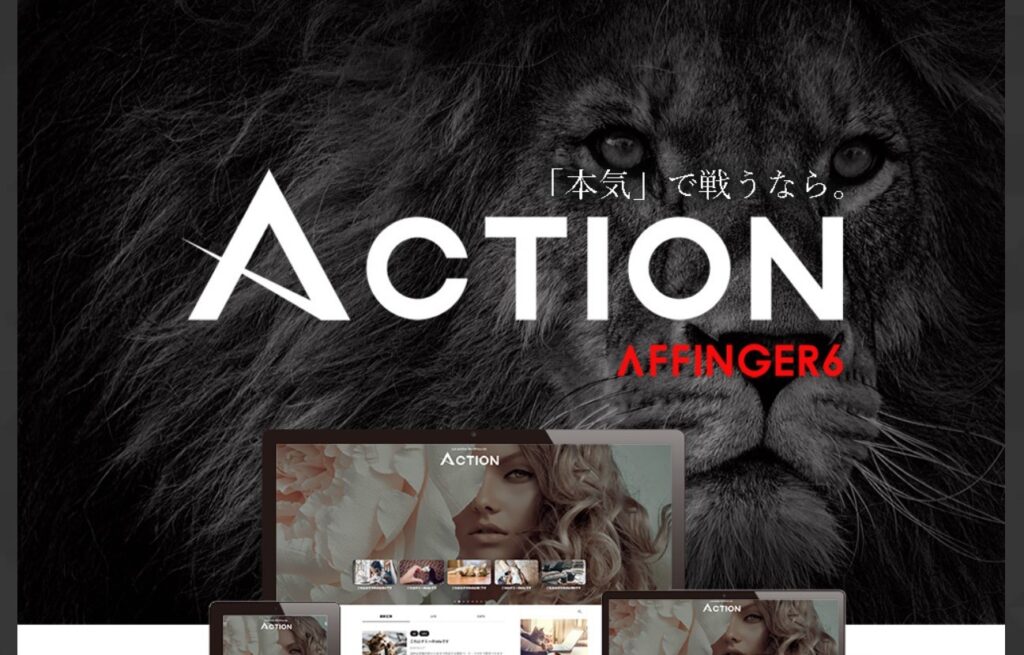
少し下にスクロールすると次のような画面になるので、【今すぐ手に入れる】をクリックしてください。
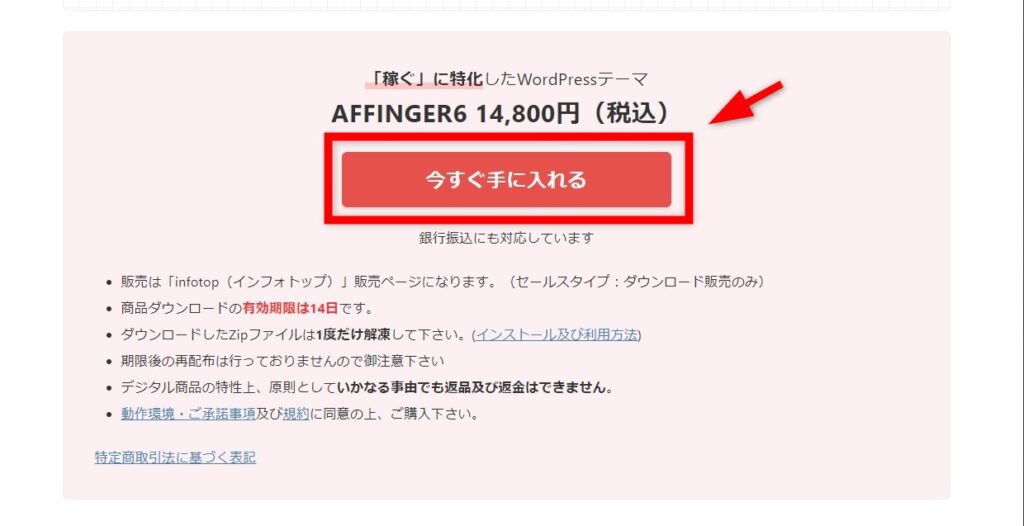
STEP2:会員登録をする
続いて会員登録をしていきます。次の画面が表示されるので、【初めてインフォトップをご利用の方はこちら】をクリックします。
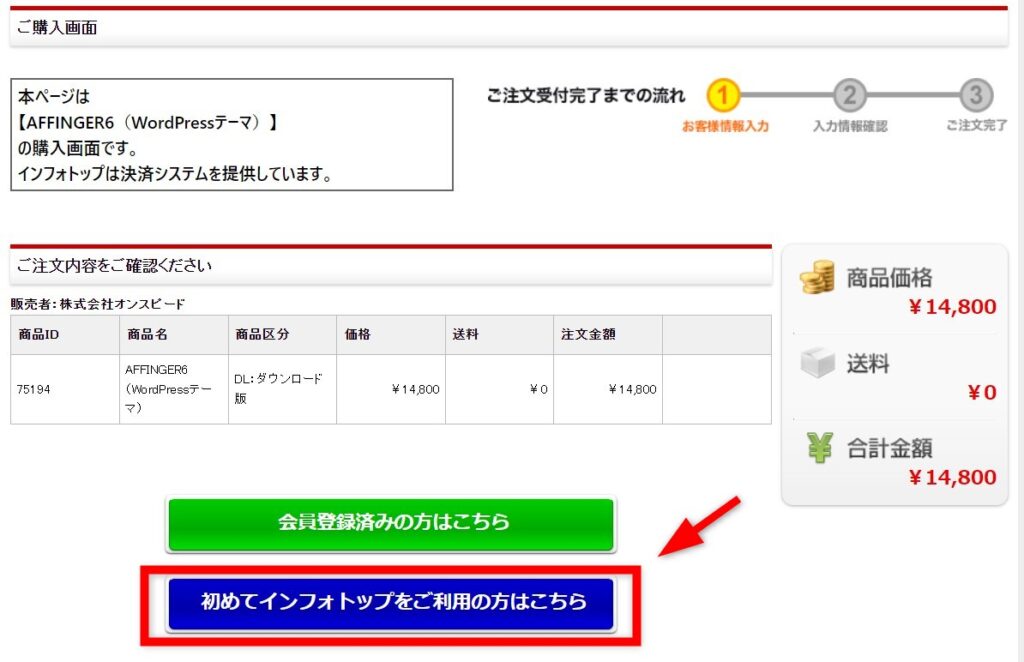
次に個人情報を入力しましょう。画面にそってそれぞれ入力していけばOKです。
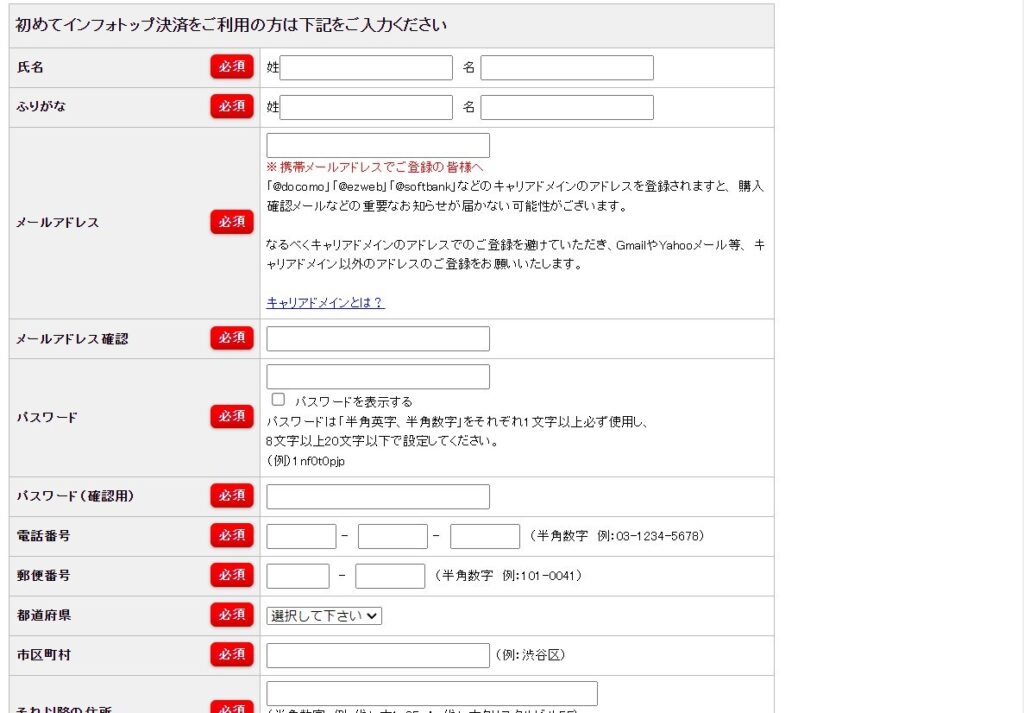
個人情報の入力が終わったら、支払い方法を選択していきます。選択したら利用規約に☑️して【注文内容を確認】をクリックします。
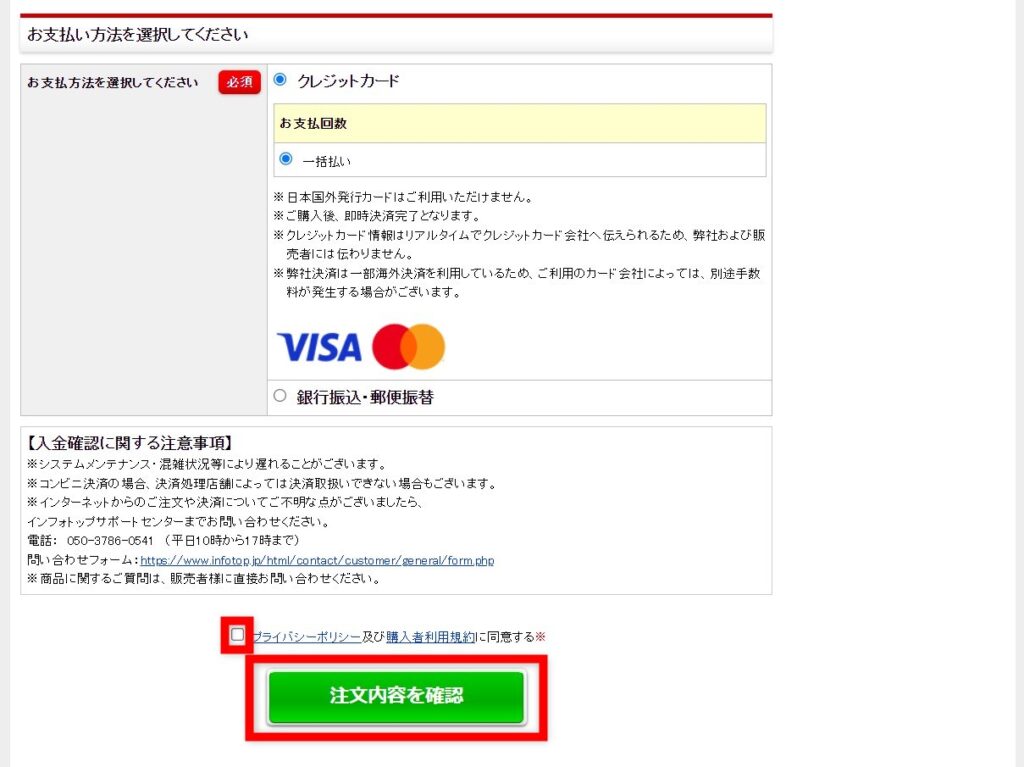
続けて、クレジットカードで支払う人は【カード情報入力へ】をクリックしてくださいね。
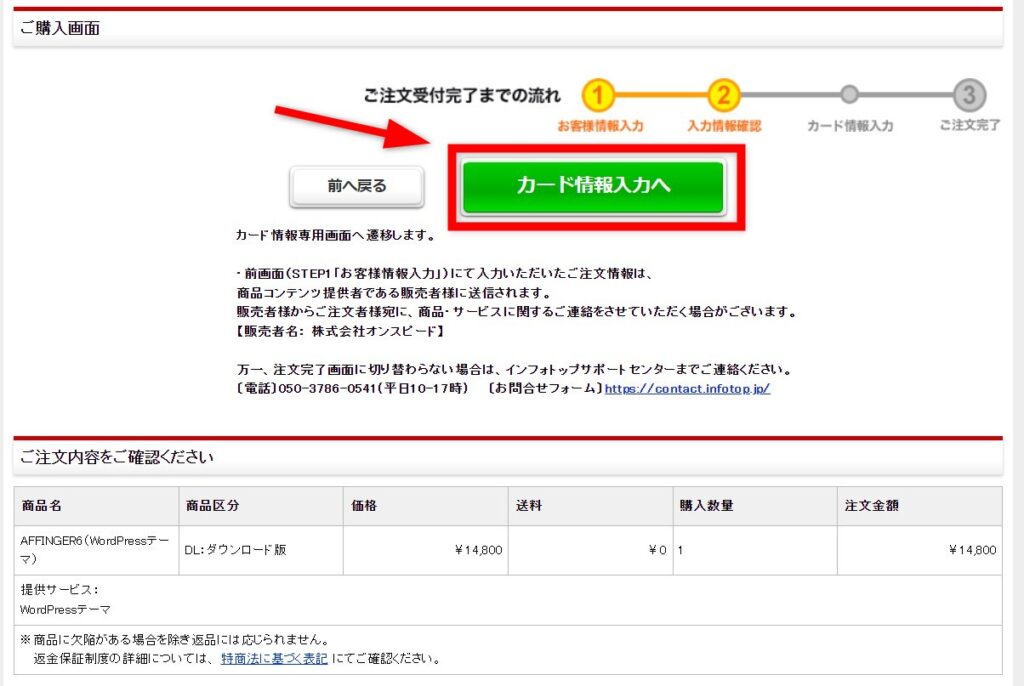
そのままクレジットカード情報を入力しましょう。入力したら【決済実行】をクリックします。
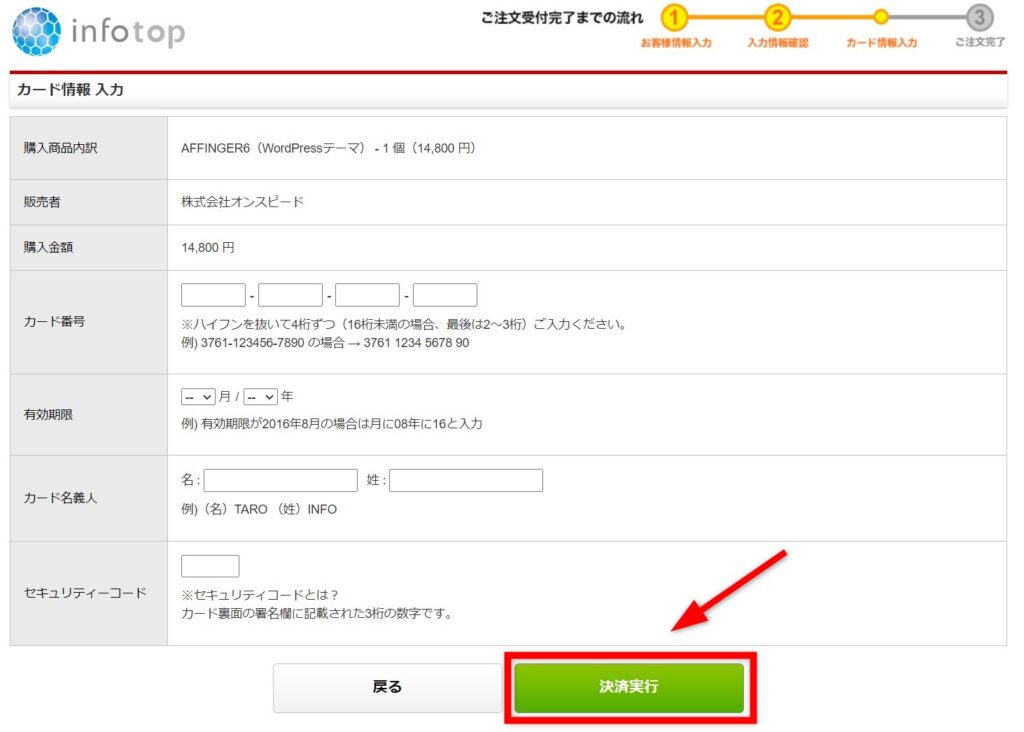
ここで1つ注意。クレジットカード決済にJCBカードは使えません。

という僕は、そうとは知らずJCBを利用しようとして決済できずに30分固まりました…
最後に【実行】をクリックしたら決済完了。
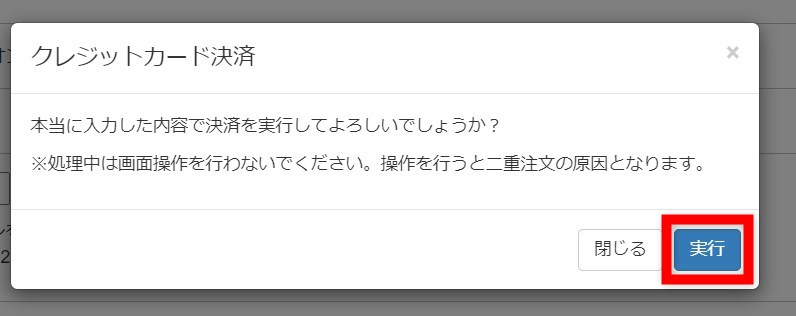
次の画面が表示されたら注文完了です!
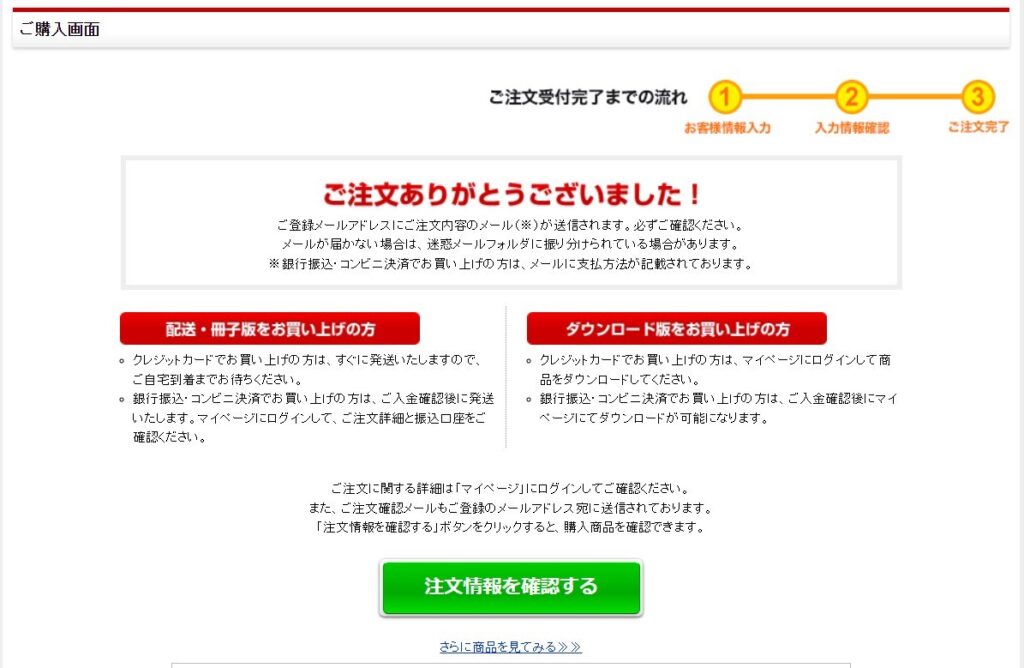
STEP3:ダウンロードページからPCにダウンロードする
最後に、先ほど購入したAFFINGER6をダウンロードページからダウンロードしていきましょう。まずは「info top」にアクセスします。
>>info top公式サイトはコチラ
アクセスすると次の画面が表示されるので、画面右上【購入者ログイン】をクリックしてください。
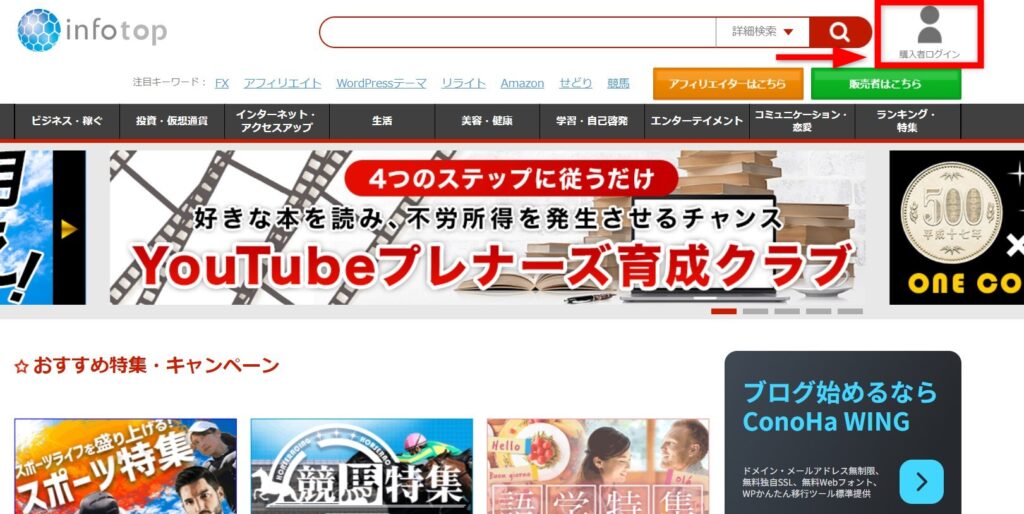
次の画面で【商品を見る、受け取る】をクリックしましょう。
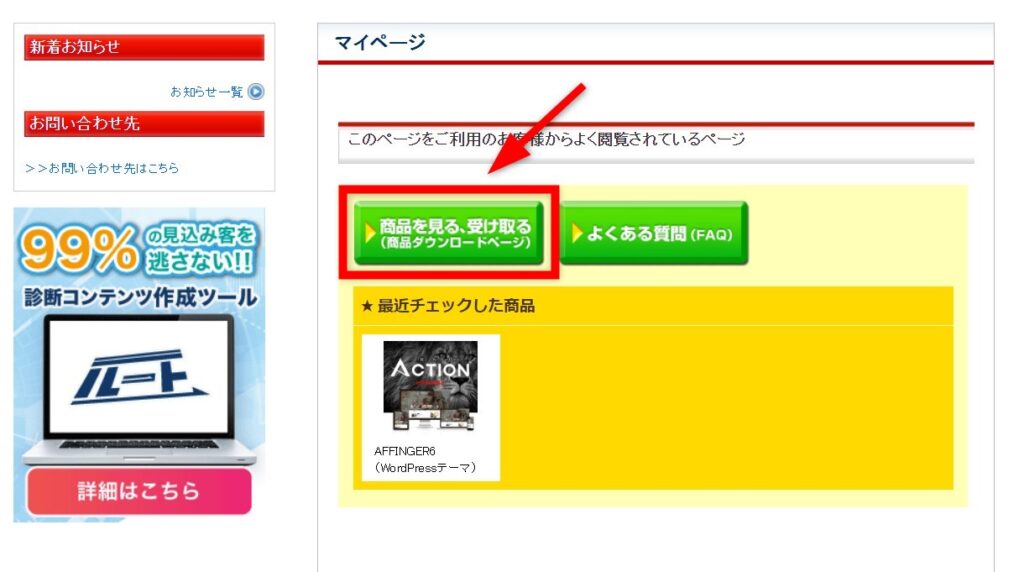
すると、次の画像のようにログインページになるので、最初に登録したログイン情報を入力して【購入者ログイン】をクリックしてください。
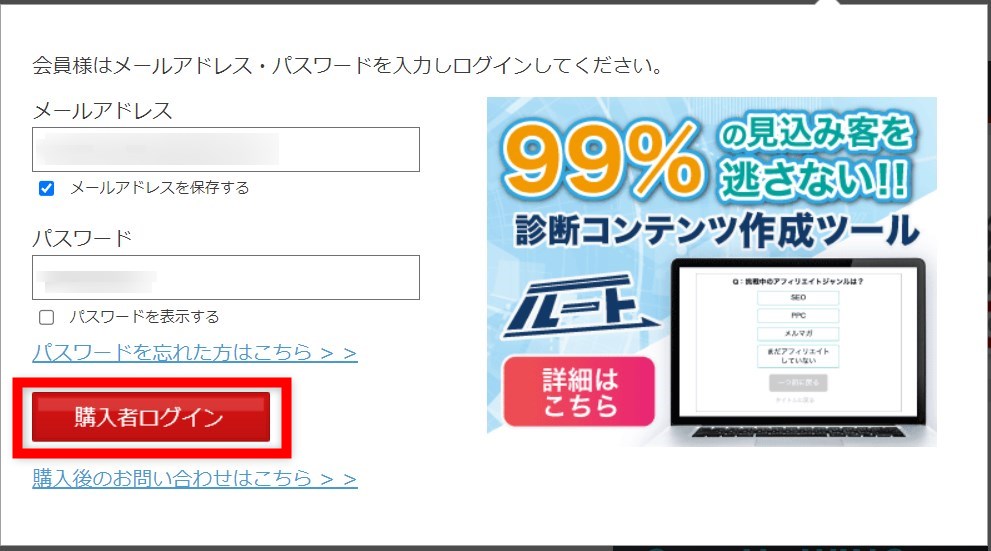
最後に、購入履歴一覧から【ダウンロード】をクリックします。
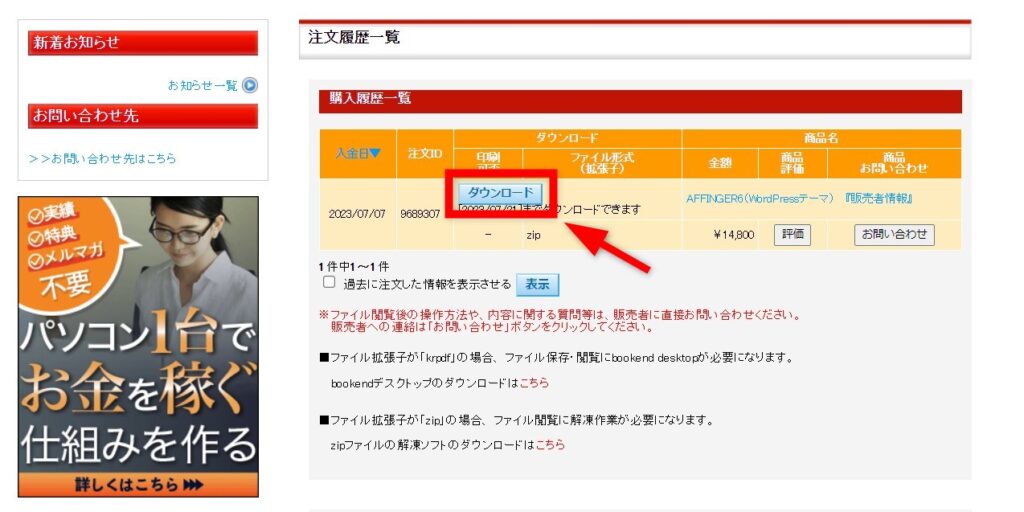
画像のような「zipファイル」があなたのPCに表示されていればダウンロード完了です!
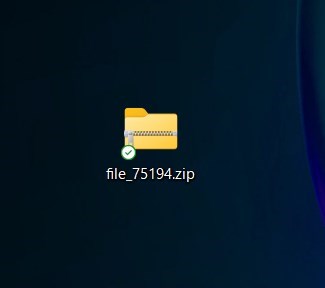

画像はWindowsですが、Macでもデザインが違うだけで同じファイルですよ!
AFFINGER6のインストール手順【カンタン3STEP】
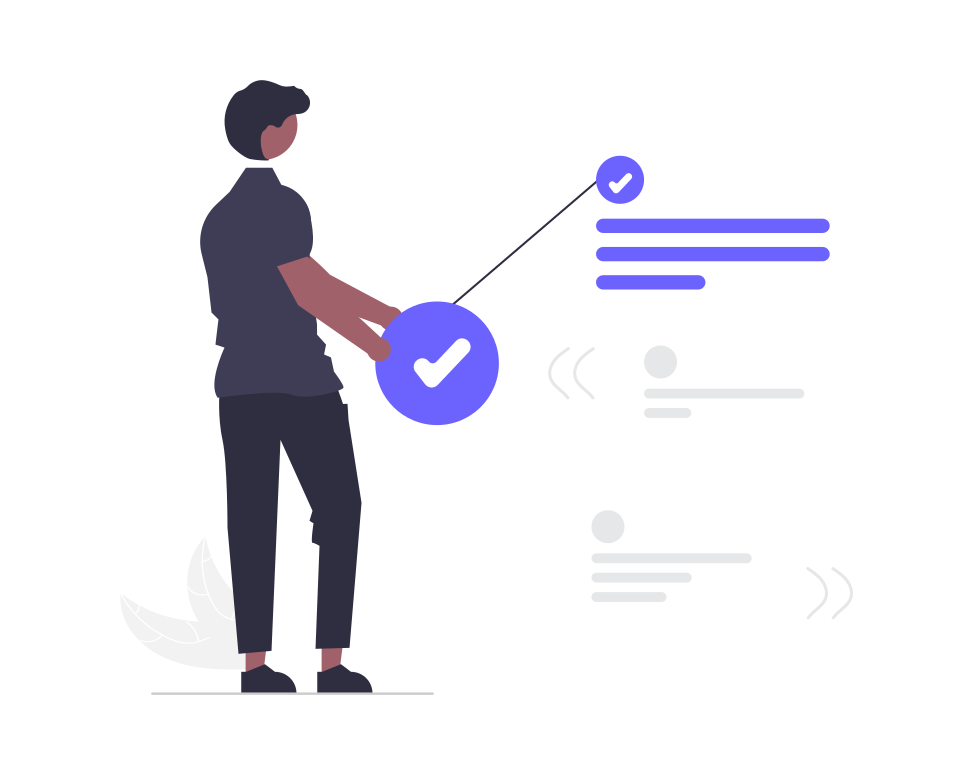
ダウンロードが完了したら、WordPressにインストールしてテーマを有効にしていきましょう。むずかしく書いてますが、実際は次のカンタン3STEP。
- 親テーマをインストールする
- 子テーマをインストールする
- テーマを有効化する
順番に解説していきますね。

インストール手順もカンタン3STEPです!
STEP1:親テーマをインストールする
まずはAFFNGER6の親テーマをインストールしていきます。おそらくここで次のような疑問が出てくると思います。

親テーマってなに…?いきなりわからなくてやっぱりムリかも…
このように思いませんでしたか?

結論から言うと全く心配いりません。ブログを始めたころの僕も全く同じような不安がありました。ですが、今では当たり前のように運営できているので、今は自信のないあなたも大丈夫ですよ。
親テーマとは、テーマの基本情報が入ったファイルのこと。スマホで例えると、ソフトウェアのバージョンのようなものです。定期的にアップデートがありますよね。機能の追加だったり、セキュリティの向上だったり…親テーマにも定期的にアップデートがあります。
まずは基本となる親テーマのインストールをしていきましょう。先ほどダウンロードしたzipファイルをダブルクリックすると、次の画像のようなファイルがあるので同じようにこちらもダブルクリックしてください。
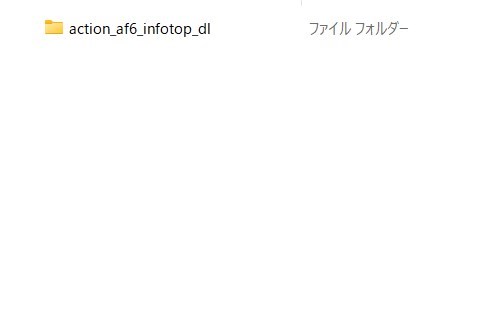
すると、次のようなファイルが複数格納されているのでその中から【WordPressテーマ】をダブルクリックします。
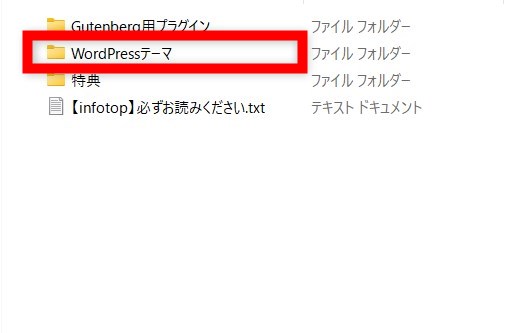
次のような画面が表示されたらOKです。ここではまだダブルクリックしないでくださいね。
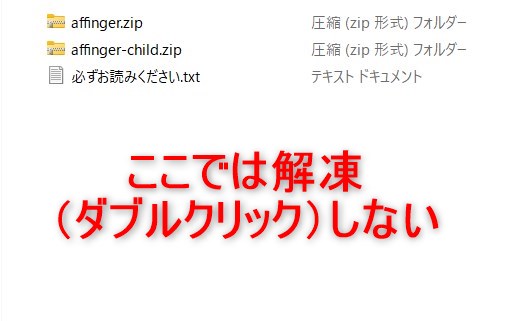
次にあなたのWordPress管理画面を開きます。【外観】→【テーマ】の順にクリックしましょう。
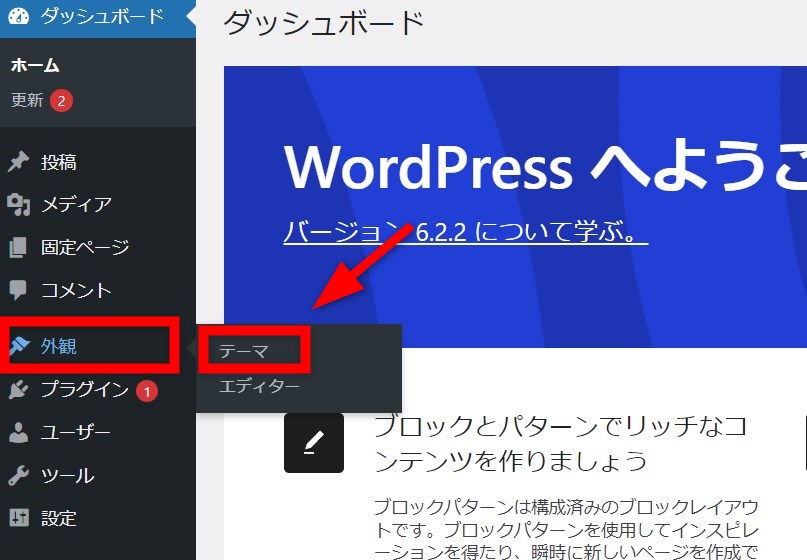
続けて【新規追加】をクリックします。
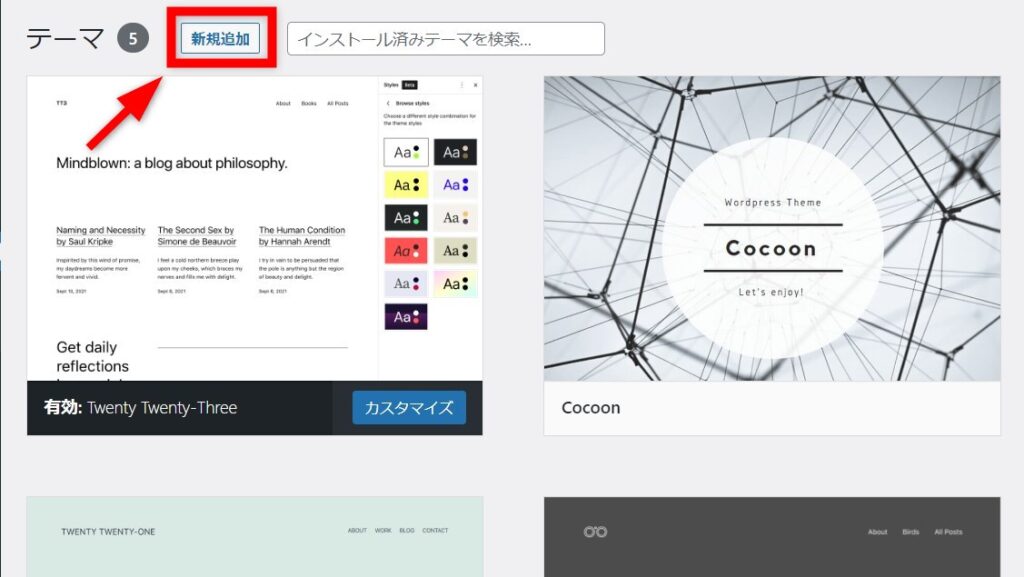
次に【テーマのアップロード】をクリックしていきます。
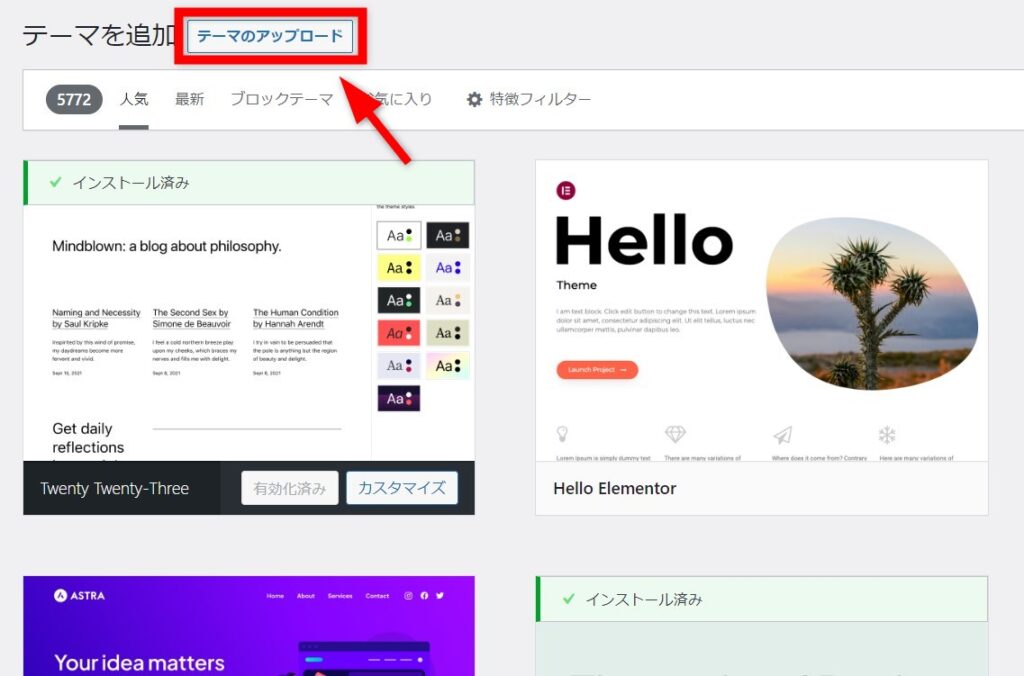
【ファイルを選択】をクリックして、

先ほど準備したファイルの中から【affinger.zip】を選択してください。(これが親テーマ)
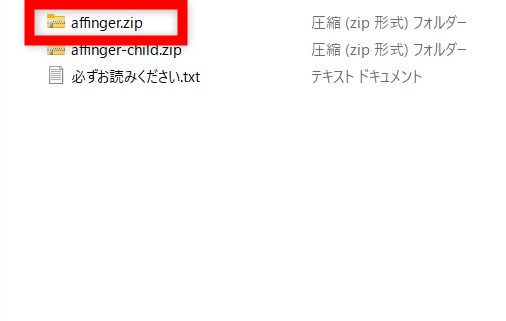
選択できたら、次の画面で【今すぐインストール】をクリックします。するとすぐにインストールが始まるので、終了したら親テーマのインストールは完了です。
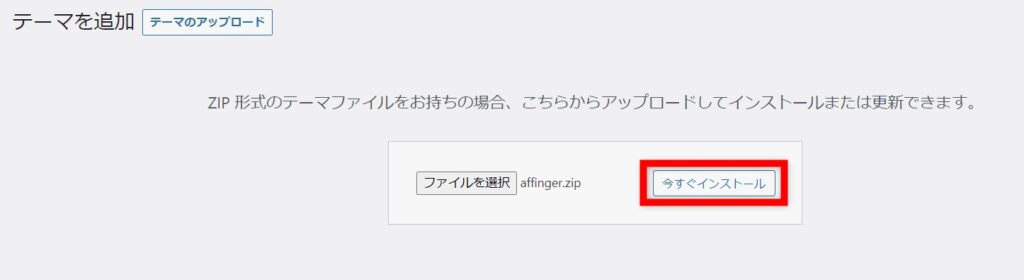
STEP2:子テーマをインストールする
同じように子テーマもインストールしていきましょう。

子テーマ…?
このように感じた方でも大丈夫です。
子テーマとは、ブログをデザインするためのファイルだと思ってもらえればOK。スマホで例えると、あなたの待ち受け画面や、使いやすいようにあなたが決めた設定を管理しているファイルようなもの。
この設定(子テーマ)は、スマホ自体(親テーマ)のアップデートがあっても、初期設定に戻らないですよね。

設定が毎回リセットされたら、直すのがめんどくさすぎる…!
そうですよね。だから子テーマが必要になるんですよね。親テーマのアップデートがあっても、これからあなたがブログに設定していく色やデザインなどが毎回毎回リセットされないようにするのが子テーマの役割です。
大事なものだとわかればそれでOKなので、さっそくインストール手順を見ていきましょう。
先ほどと同様に、【WordPress管理画面】→【外観】→【テーマ】→【新規追加】→【テーマのアップロード】→【ファイルを選択】と順番にクリックします。そして下の画像のように、【affinger-child.zip】(これが子テーマ)を選択しましょう。
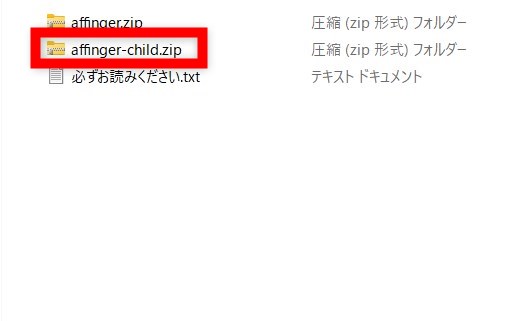
選択できたら、次も同じように【今すぐインストール】をクリックすればインストール完了です。
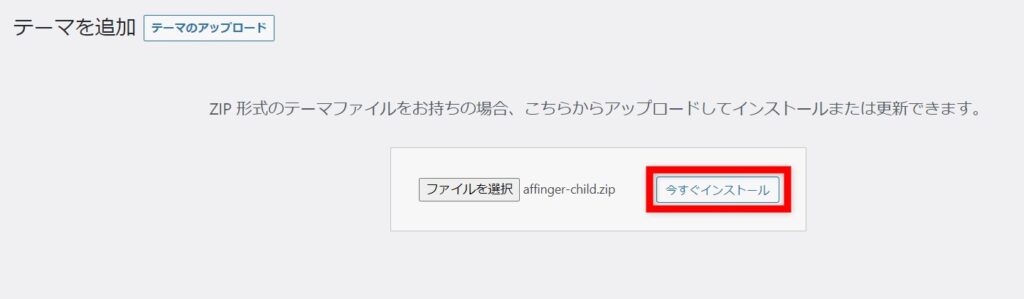

お疲れさまでした。完了まであともう1歩です!
STEP3:テーマを有効化する
最後のステップとしてテーマを有効化していきましょう。インストールしただけだと無効になったままなので、有効化して使えるようにする必要があります。
手順はカンタン。【WordPress管理画面】→【外観】→【テーマ】から【AFFNGER Child】の【有効化】ボタンをクリックしてください。
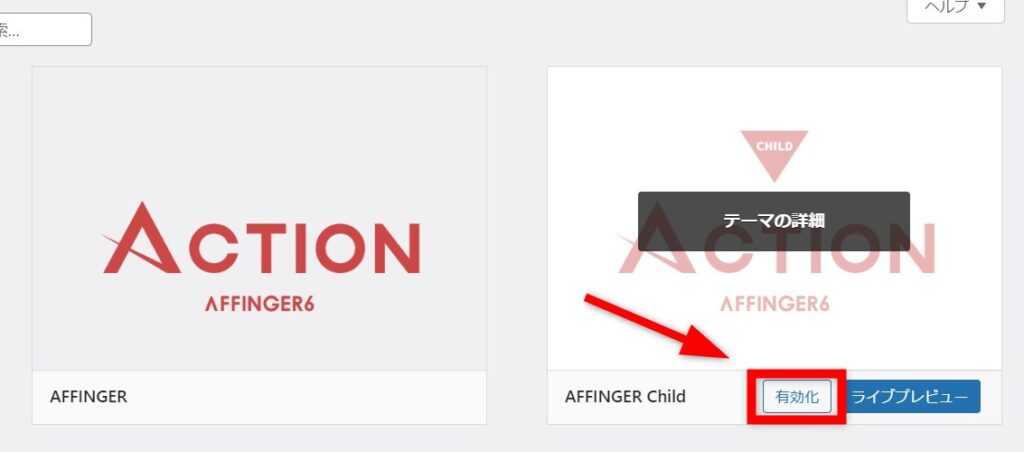
注意点は、親テーマではなく必ず子テーマ(Child)を有効化すること。
【新しいテーマを有効化しました】と表示されたら有効化完了です!
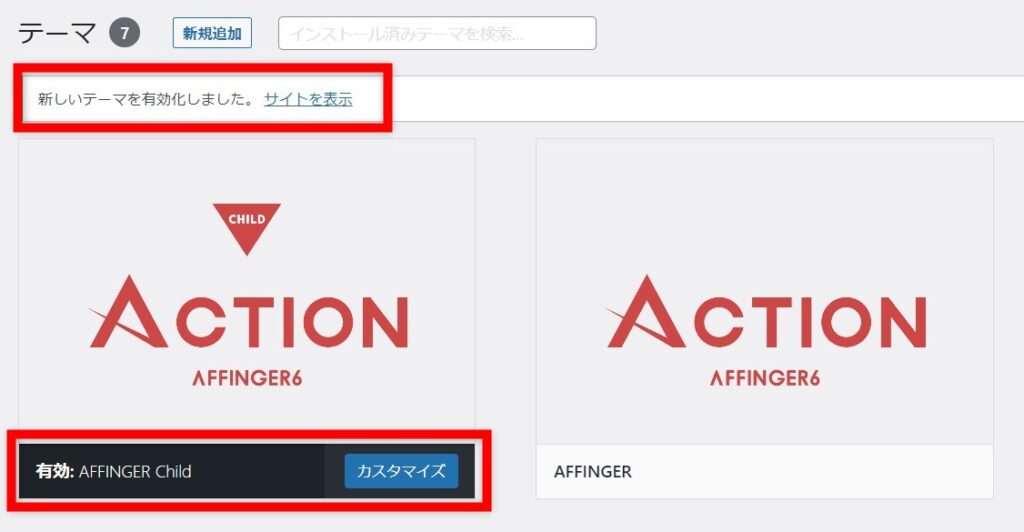

以上でダウンロード&インストールは完了です。PCがニガテでもカンタンでしたよね!
最後にもう少しだけ踏ん張って、ブログのデザインの幅が広がる設定だけやっておきましょう。
AFFINGER6のインストール後にやること【結論:Gutenbergプラグイン2を入れよう】
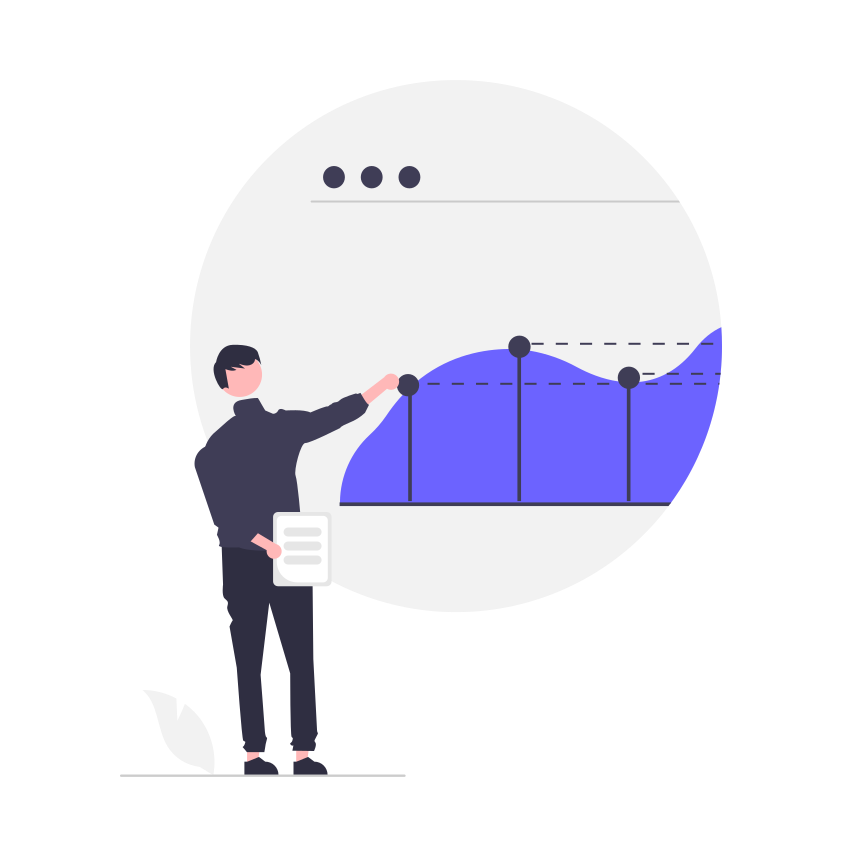
最後にGutenbergプラグイン2を入れておきましょう。Gutenbergプラグイン2とは、AFFINGER6専用のデザインを使うためのプラグインのこと。
Gutenbergプラグイン2を使うと例えば次のことができるようになりますよ。
✔️会話吹き出し

これはサンプルです

これはサンプルです
✔️ボックス
ブロックを使おう
これはサンプルです
✔️Q&A
これはサンプルですか?
これはサンプルです
このように自由自在に表現できます。しかもよく使うものを登録しておけるので、1度登録しておけば次からはワンタッチで使えますよ。特別なスキルがなくてもブログ運営ができるなんて控えめに言って最高すぎますね。

プログラミングスキルのような高度なスキルは一切不要!僕もプログラミングはできませんがカンタンにできてますよ♪
実際にプラグインを入れる手順を見ていきましょう。次の画像のようなAFFINGER6をダウンロードしたときのファイルがありましたよね。まずはこれをダブルクリックします。
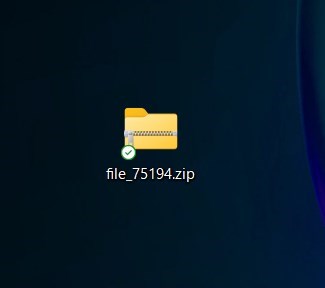
次に【Gutenberg用プラグイン】をダブルクリックしましょう。
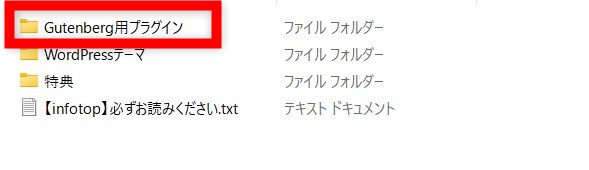
すると、次の画像のようなzipファイルが表示されるので、ここではダブルクリックしないようにしてくださいね。
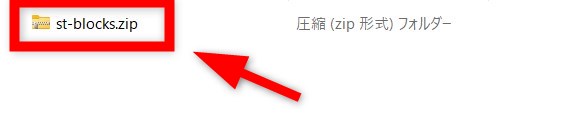
次にあなたのWordPress管理画面を開いて、画像のように【プラグイン】→【新規追加】の順でクリックしてください。
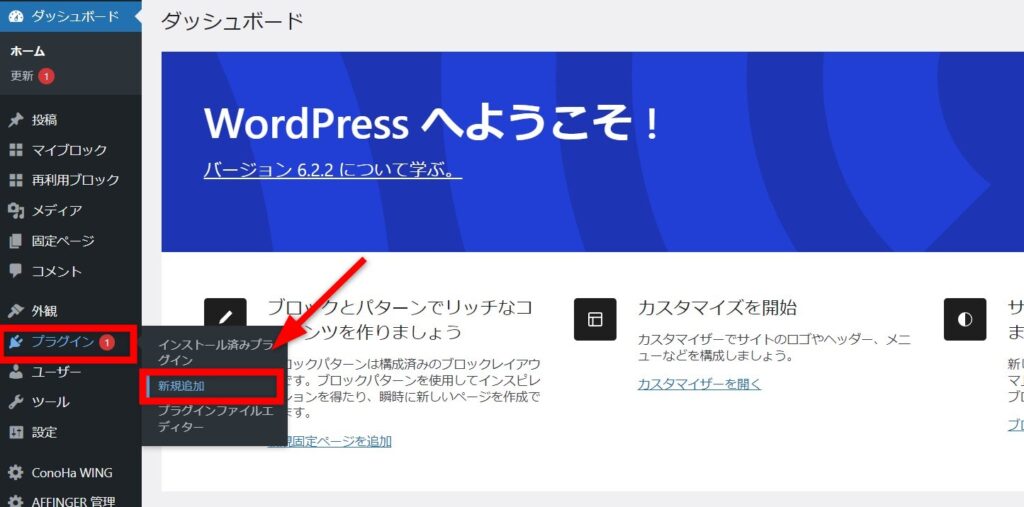
そして次の画面では、【新規追加】をクリックして、
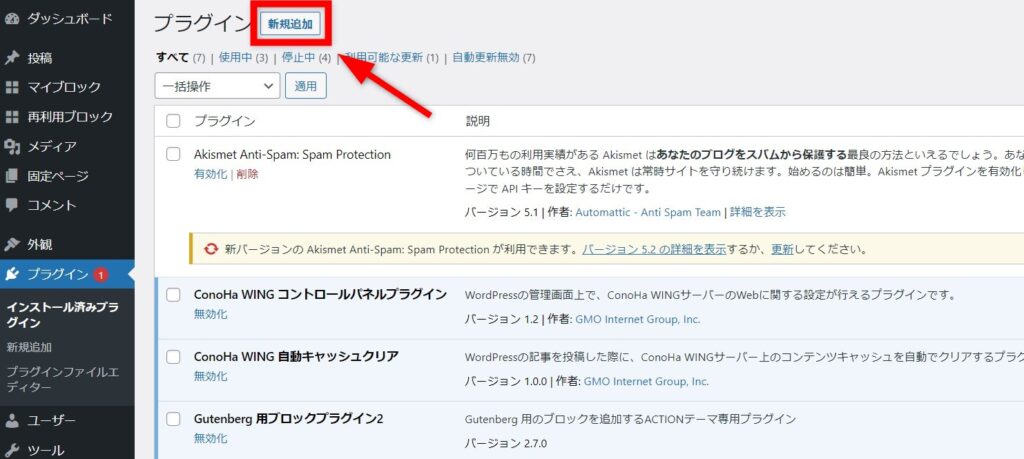
【ファイル選択】から先ほどの【st-blocks.zip】ファイルを選択して【今すぐインストール】をクリックすればOKです。
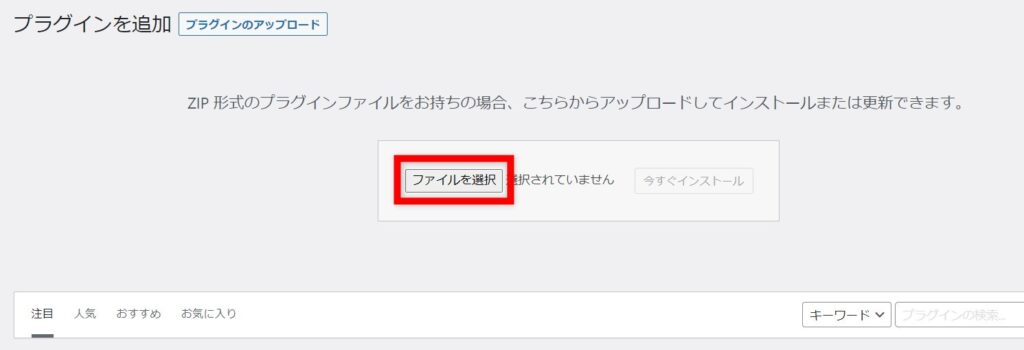
インストールしたら、さっそく使ってみましょう。
記事の投稿ページから「+」をクリックして、
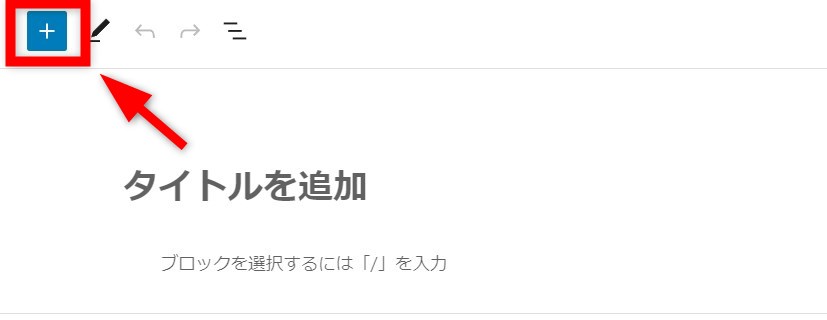
下にスクロールすると次の画像のような項目が表示されていると思います。
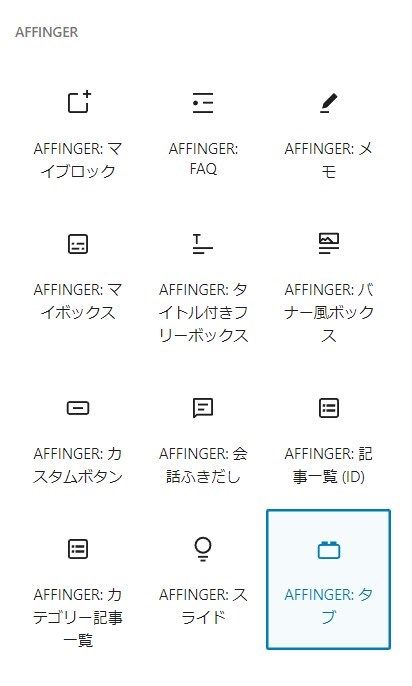

このように表示されたらすべて完了です!あとは好きなようにブログをカスタマイズしていきましょう。こんなにカンタンにWebサイトが作れるなんてすごいですよね。もっと早く知ってたらもっと早く始めてたのに…って感じです。
まだAFFINGER6をダウンロードしてない方は特典つきの今のうちにどうぞ!
ここからは、zipファイルがうまく見つからなかった方のために別のダウンロード方法も紹介しておきますね。上の手順でうまくできた方はここからは読み飛ばしても大丈夫ですよ。
まずはAFFINGER6公式サイトにアクセスします。
>>AFFINGER6公式サイトはコチラ
すると次のような画面になるので【ログイン】をクリックしてログインしていきましょう。
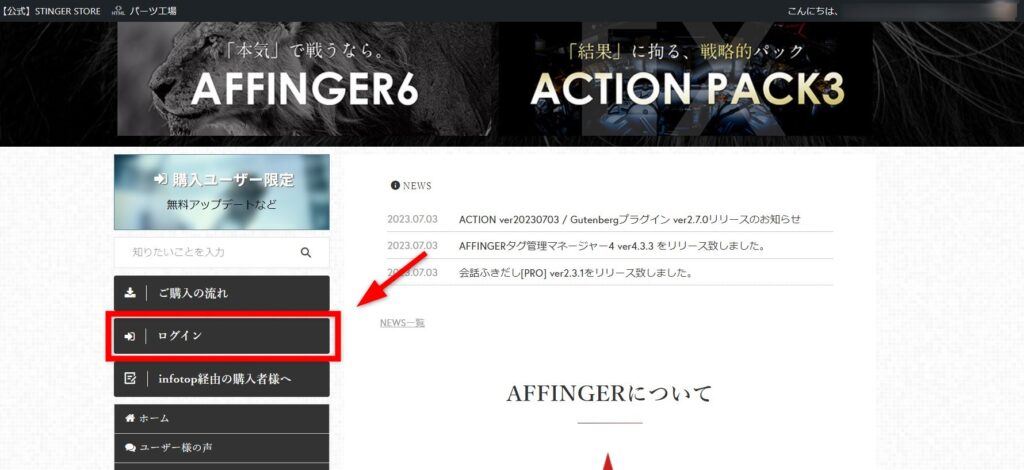
次のページでは【購入ユーザー限定ページ一覧】をクリックしてくださいね。
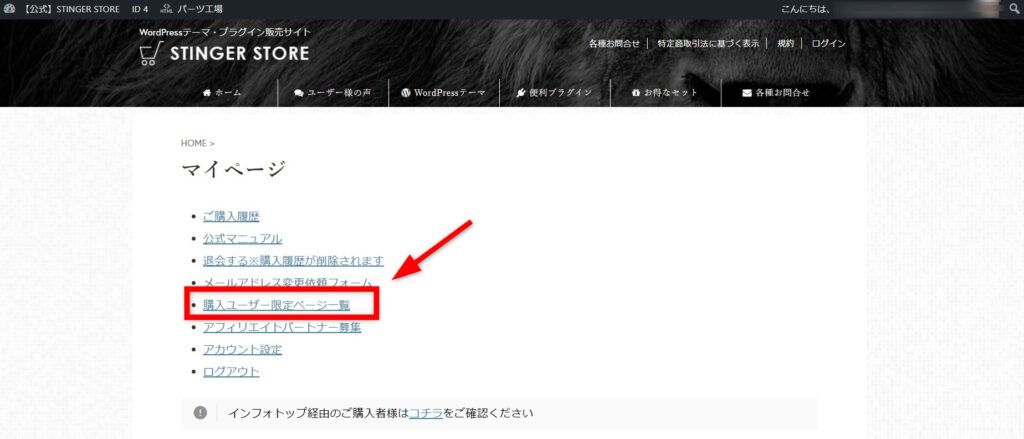
続けて商品ページから【AFFINGER6】をクリックします。
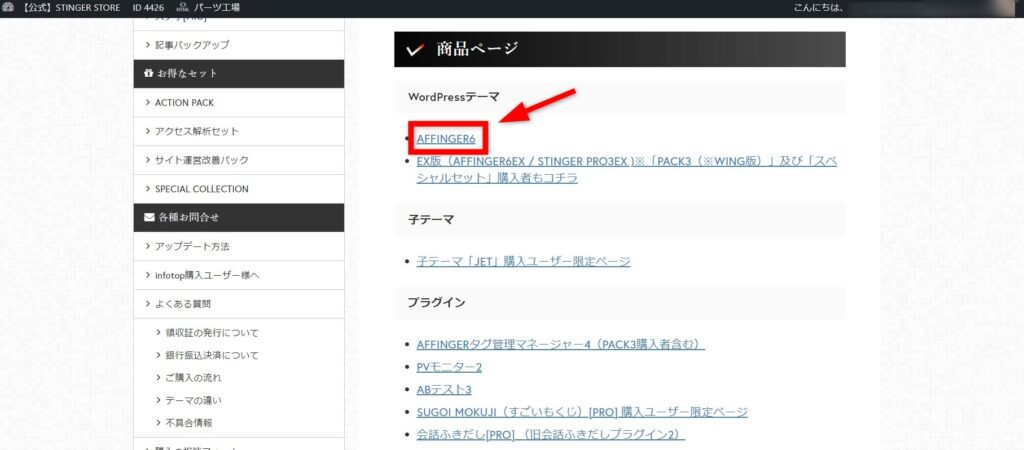
少し下にスクロールすると次のような画面になるので、最新バージョンの【規約に同意してダウンロード】をクリックしましょう。
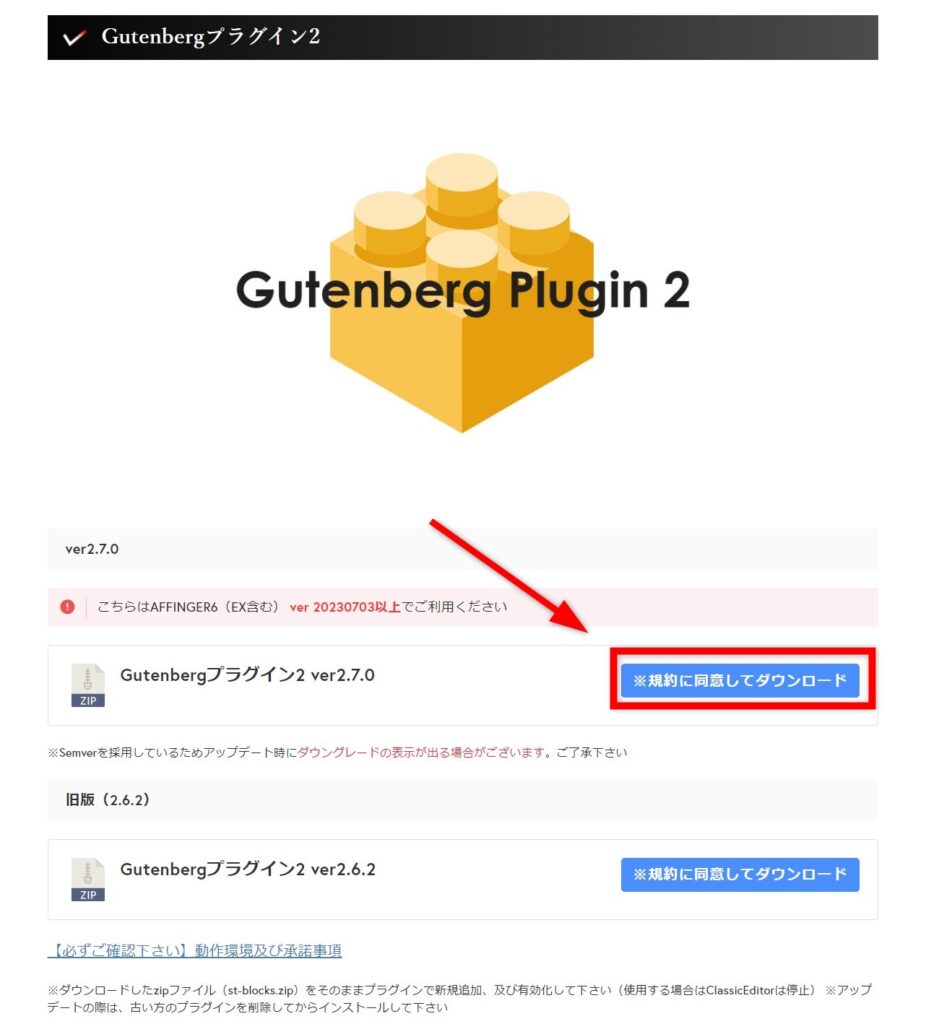
zipファイルが確認できたら完了です!上で解説した手順でWordPressにインストールしてくださいね。
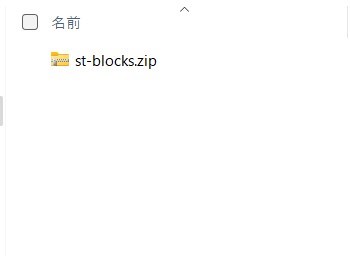
まとめ:AFFINGER6を使ってブログライフを充実させよう
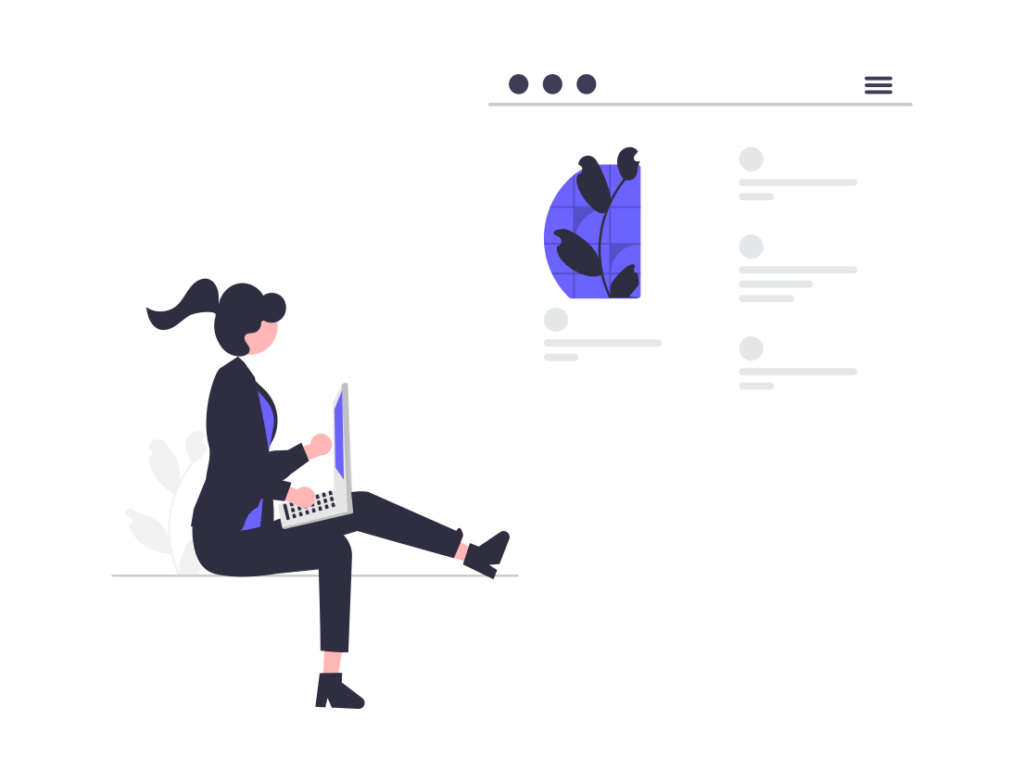
今回はAFFINGER6のダウンロード&インストール手順を解説しました。
本記事を読んだあなたは、AFFINGER6を使えばPCにニガテ意識のある方でもカンタンにブログ運営ができることがご理解いただけたのではないでしょうか。
AFFINGER6を使えば次のような専門スキルは一切不要です。
- 習得までに数年かかるプログラミングスキル
- 専門学校に行って学ぶデザインスキル
- 週末にスクールに通って得るPCスキル
AFFINGER6がなければ、習得までにお金・時間・労力、どれをとっても相当必要になるスキルばかりですね。
ダウンロード費用14,800円でこれら全てを一瞬でショートカットできるので、スキル取得にかかるコストに見合うと感じた方は迷わず購入しましょう。さらに、今だけ限定で特典というオマケつきですよ。
当サイト「副業しか勝たん。」でおすすめしているAFFINGER6は「稼ぐ」に特化したWordPressテーマで、プログラミングスキルやデザインセンスがなくてもターゲットに刺さる「稼げるブログ」が作れます。さらに今だけ限定で、本記事でも使っている目次「SUGOIMOKUJI(すごいもくじ)LITE」が無料で配布されるキャンペーン中!キャンペーンが明日急に終了することもありえるのでオトクに始めたい方は今のうちにどうぞ!
\ 今だけ限定!プラグイン無料配布中 /
そもそもまだブログを始めてない方はこちらから始められますよ。